/b_D23001_C.gif)
Instellingenscherm en bewerkingen voor afdrukken van opgeslagen bestanden
Wanneer u op <Toegang opgeslagen bestanden> drukt in het scherm <Home> en vervolgens op <Postbus>, <Geavanceerde ruimte>, <Netwerk> of <Geheugenmedia> drukt om bestanden af te drukken, wordt het volgende instellingenscherm weergegeven.
Instellingenscherm voor het postvak
Afdrukscherm/Scherm Afdrukinstellingen
/b_D01085_C.gif)
 Huidige instellingenstatus en -knoppen
Huidige instellingenstatus en -knoppen
Geeft instellingenstatus weer, zoals het papierformaat om op af te drukken en het aantal afdrukken. Controleer de instellingen om goed te kunnen afdrukken. Om de instellingen te wijzigen, drukt u op de knop onder het weergavegedeelte. Om het aantal afdrukken te wijzigen, voert u met de numerieke toetsen het aantal in.
Afhankelijk van de instellingen die u opgeeft, wordt de knop <Afdrukvoorbeeld> weergegeven, waarmee u het afdrukresultaat van een bestand kunt controleren.
Als u meerdere bestanden selecteert, verschijnt de knop <Wijzig aantal kop.>. Druk op deze knop om het aantal kopieën te wijzigen.
U kunt het papierformaat/type papier en de papierbron selecteren door op <Selecteer papier> te drukken.

<Afdrukvoorbeeld> verschijnt alleen als u instelt om meerdere afdrukken en een van de volgende instellingen tegelijk te maken.
<Sorteren (p.volgorde)>
<Verschuiven>
<Nieten + Sorteren>
 Aantal geselecteerde bestanden
Aantal geselecteerde bestanden
Geeft het aantal geselecteerde bestanden weer.
Bij het selecteren van meerdere bestanden verschijnt de knop <Wijzig aantal kop.>. Om het aantal afdrukken te wijzigen, drukt u op deze knop.
 <Afdrukinstell. wijzigen>
<Afdrukinstell. wijzigen>
Afdrukinstellingen geregistreerd in <Wijzig standaardinstellingen> worden op de bestanden toegepast als ze worden opgeslagen met de functie <Scannen en opslaan> (<Instellingen Toegang opgeslagen bestanden>  <Wijzig standaard instellingen>). Ook afdrukinstellingen die zijn opgegeven bij opslag, worden toegepast op de bestanden die vanaf een printerstuurprogramma worden opgeslagen.
<Wijzig standaard instellingen>). Ook afdrukinstellingen die zijn opgegeven bij opslag, worden toegepast op de bestanden die vanaf een printerstuurprogramma worden opgeslagen.
 <Wijzig standaard instellingen>). Ook afdrukinstellingen die zijn opgegeven bij opslag, worden toegepast op de bestanden die vanaf een printerstuurprogramma worden opgeslagen.
<Wijzig standaard instellingen>). Ook afdrukinstellingen die zijn opgegeven bij opslag, worden toegepast op de bestanden die vanaf een printerstuurprogramma worden opgeslagen.Om de opgegeven afdrukinstellingen te wijzigen, drukt u op deze knop om het scherm met afdrukinstellingen weer te geven.
Druk op dit pictogram om de huidige instellingen te registreren in <Favorieteninstellingen> van  of om de fabrieksinstellingen voor afdrukken te wijzigen.
of om de fabrieksinstellingen voor afdrukken te wijzigen.
 of om de fabrieksinstellingen voor afdrukken te wijzigen.
of om de fabrieksinstellingen voor afdrukken te wijzigen. <Verwijder bestand na afdrukken>
<Verwijder bestand na afdrukken>
Hiermee wordt een bestand automatisch verwijderd nadat het is afgedrukt.
 <Start afdrukken>
<Start afdrukken>
Start het afdrukken.
 <Annuleren>
<Annuleren>
Hiermee worden afdrukinstellingen geannuleerd, en gaat u terug naar het scherm voor het selecteren van bestanden.
 <Herstel instellingen>
<Herstel instellingen>
Druk hierop om de instellingen vanaf het begin opnieuw op te geven en ga terug naar het afdrukscherm.
 <Favorieteninstellingen>
<Favorieteninstellingen>
Registreer veelgebruikte scaninstellingen van tevoren hier om ze gemakkelijk op te roepen wanneer ze nodig zijn.
 <Standaardinst. herstellen>
<Standaardinst. herstellen>
Hiermee worden de afdrukinstellingen gewijzigd in instellingenwaarden die zijn opgeslagen met <Wijzig standaardinstellingen>. <Instellingen Toegang opgeslagen bestanden>  <Wijzig standaard instellingen>
<Wijzig standaard instellingen>
 <Wijzig standaard instellingen>
<Wijzig standaard instellingen> <Opties>
<Opties>
Hiermee kunt u instellingen van functies opgeven die niet worden weergegeven bij  /
/ . Voor meer informatie over elke instelling raadpleegt u Opties.
. Voor meer informatie over elke instelling raadpleegt u Opties.
 /
/ . Voor meer informatie over elke instelling raadpleegt u Opties.
. Voor meer informatie over elke instelling raadpleegt u Opties. <2-zijdig afdrukken>
<2-zijdig afdrukken>
Selecteer het type 2-zijdig afdrukken. Selecteer <Type boek> als de voor- en achterzijden met dezelfde boven-onderoriëntatie worden afgedrukt. Selecteer <Type kalender> als de voor- en achterzijden met een tegengestelde boven-onderoriëntatie worden afgedrukt.
 <Afwerken>
<Afwerken>
Selecteer de finishingmethode.
Opties
/b_D23000_C.gif)
 <Verschuiving>
<Verschuiving>
Verschuift de afbeelding naar de opgegeven locatie op het papier.
 <Beveiligd watermerk>
<Beveiligd watermerk>
Sluit verborgen tekst in op de achtergrond van de afdruk. De verborgen tekst wordt zichtbaar wanneer het uitvoerresultaat wordt afgedrukt.
 <Paginanummering>
<Paginanummering>
Voegt paginanummers toe.
 <Kopiesetnummering>
<Kopiesetnummering>
Voegt het aantal sets toe.
 <Watermerk>
<Watermerk>
Voegt watermerken toe.
 <Datum afdrukken>
<Datum afdrukken>
Voegt de datum toe.
 <Afdrukdensiteit>
<Afdrukdensiteit>
Hiermee kunt u de afdrukdensiteit aanpassen.
Instellingenscherm voor Geavanceerde ruimte/Network/Memory Media
Scherm Afdrukinstellingen
/b_D01086_C.gif)
 Huidige instellingenstatus en -knoppen
Huidige instellingenstatus en -knoppen
Geeft instellingenstatus weer, zoals het papierformaat om op af te drukken en het aantal afdrukken. Controleer de instellingen om goed te kunnen afdrukken. Om de instellingen te wijzigen, drukt u op de knop onder het weergavegedeelte. Om het aantal afdrukken te wijzigen, voert u met de numerieke toetsen het aantal in.
U kunt het papierformaat/type papier en de papierbron selecteren door op <Selecteer papier> te drukken.
 Aantal geselecteerde bestanden
Aantal geselecteerde bestanden
Geeft het aantal geselecteerde bestanden weer.
Bij het selecteren van meerdere bestanden verschijnt de knop <Wijzig aantal kop.>. Om het aantal afdrukken te wijzigen, drukt u op deze knop.
Druk op dit pictogram om de huidige instellingen te registreren in <Favorieteninstellingen> van  of om de fabrieksinstellingen voor afdrukken te wijzigen.
of om de fabrieksinstellingen voor afdrukken te wijzigen.
 of om de fabrieksinstellingen voor afdrukken te wijzigen.
of om de fabrieksinstellingen voor afdrukken te wijzigen. <Favorieteninstellingen>
<Favorieteninstellingen>
Registreer veelgebruikte scaninstellingen van tevoren hier om ze gemakkelijk op te roepen wanneer ze nodig zijn.
 <Afdrukbereik>
<Afdrukbereik>
Geef deze instelling op wanneer u een bestand met twee of meer pagina's selecteert. Om alle pagina's van een bestand af te drukken, drukt u op <Alle pagina's> of geef de pagina's die u wilt afdrukken, op met <Aangegeven pagina's> en voer het bereik van de pagina's die moeten worden afgedrukt, op.
 <Standaardinst. herstellen>
<Standaardinst. herstellen>
Hiermee worden de afdrukinstellingen gewijzigd in instellingenwaarden die zijn opgeslagen met <Wijzig standaardinstellingen>. <Instellingen Toegang opgeslagen bestanden>  <Wijzig standaard instellingen>
<Wijzig standaard instellingen>
 <Wijzig standaard instellingen>
<Wijzig standaard instellingen> <Start afdrukken>
<Start afdrukken>
Start het afdrukken.
 <Opties>
<Opties>
Hiermee kunt u instellingen van functies opgeven die niet worden weergegeven bij  /
/ . Voor meer informatie over elke instelling raadpleegt u Opties.
. Voor meer informatie over elke instelling raadpleegt u Opties.
 /
/ . Voor meer informatie over elke instelling raadpleegt u Opties.
. Voor meer informatie over elke instelling raadpleegt u Opties. <2-zijdig afdrukken>
<2-zijdig afdrukken>
Selecteer het type 2-zijdig afdrukken.

Als u een PDF-bestand selecteert wanneer <Selecteer papier> is ingesteld op <Auto>, en de formaten van de voor- en achterzijden verschillen, dan worden de pagina's afgedrukt als enkelzijdige afdrukken op papier dat overeenkomt met hun formaten. Als u dergelijke pagina's als dubbelzijdige documenten wilt laten afdrukken, selecteer dan eerst de geschikte papierformaten.
 <Afwerken>
<Afwerken>
Selecteer de finishingmethode.
Beschikbaar bij het afdrukken van PDF/XPS-bestanden.
 <Annuleren>
<Annuleren>
Hiermee worden afdrukinstellingen geannuleerd, en gaat u terug naar het scherm voor het selecteren van bestanden.
Opties
/b_D23001_C.gif)
 <Resolutie>
<Resolutie>
Hiermee kunt u de resolutie selecteren.
 <Grijstinten>
<Grijstinten>
Hiermee kunt u de modus voor het afdrukken van grijstinten selecteren die past bij het bestand dat u wilt afdrukken.
<Resolutie>: Hiermee wordt het fijne afdrukken ingeschakeld zodat de lijnen van tekstgegevens, enz. duidelijker zijn. Deze modus is bijzonder geschikt wanneer u data afdrukt met veel tekst of fijne lijnen.
<Gradatie>: Stelt u in staat vloeiende gradaties en duidelijke lijnen af te drukken. U kunt deze instellingen aanpassen om vormen en grafische afbeeldingen met behulp van gradatie goed af te drukken.
<Hoge resolutie>: Geschikt voor scherp afdrukken van de contouren van CAD-gegevens en gegevens die tekst en fijne lijnen, enz. bevatten.
 <Afstemmen papierform.>
<Afstemmen papierform.>
Past het formaat van een PDF- of XPS-bestand aan zodat het op het papierformaat past waarop u afdrukt.
 <Vergroot afdrukvlak>
<Vergroot afdrukvlak>
Vernauwt de blanco randen aan elke zijde van de pagina en vergroot het afdrukgebied.
 <N op 1>
<N op 1>
Verkleint automatisch meerdere pagina's zodat deze op een enkele pagina passen als u een PDF-of XPS-bestand afdrukt. U kunt 2, 4, 6, 8, 9, of 16 pagina's op een enkele pagina afdrukken.
 <Opmerkingen afdrukken>
<Opmerkingen afdrukken>
Voegt opmerkingen toe bij het afdrukken van PDF-bestanden.
 <Wachtwoord om doc. te openen>
<Wachtwoord om doc. te openen>
Drukt door een wachtwoord beveiligd PDF-bestanden af door het juiste wachtwoord in te voeren om het bestand te openen.
 <Blanco pagina's overslaan>
<Blanco pagina's overslaan>
Hiermee kunt u de machine instellen zodat deze lege pagina's in documenten detecteert en deze niet afdrukt.
 <Vergroten/Verkleinen>
<Vergroten/Verkleinen>
Hiermee kunt u het afbeeldingsformaat van JPEG- en TIFF-bestanden aanpassen zodat deze op het papierformaat waarop u afdrukt, passen.
 <Beeldoriëntatie>
<Beeldoriëntatie>
Hiermee kunt u de machine zo instellen dat de lengte/breedteverhouding van de afbeelding van een JPEG- of TIFF-bestand automatisch wordt waargenomen om deze verticaal of horizontaal af te drukken. U kunt ook handmatig verticaal of horizontaal afdrukken opgeven.
 <Afdrukpositie>
<Afdrukpositie>
Hiermee kunt u de afdrukpositie voor het afdrukken van JPEG- en TIFF-bestanden instellen op het midden of linksboven van de pagina.

|
|
Voor meer informatie over bestandsindelingen raadpleegt u Systeemopties.
Het aantal resterende pagina's wordt weergegeven als een paginalimiet is ingesteld met afdelings-ID-beheer. Zie voor informatie over het instellen van afdelings-ID-beheer en paginalimieten Afdelings-ID-beheerinstellingen configureren.
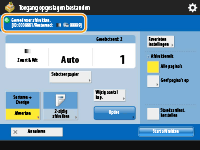
Alleen de volgende functies kunnen worden ingesteld/gewijzigd wanneer andere bestandstypen (zoals PDF of JPEG) tegelijkertijd worden geselecteerd.
Selecteer papier
2-zijdig afdrukken
Wijzig aantal kop.
|
/b_in_btn_C0003_29.gif)